在NetApp Backup and Recovery中使用SnapMirror將磁碟區遷移到 Cloud Resync
 建議變更
建議變更


NetApp Backup and Recovery中的SnapMirror到雲端重新同步功能簡化了NetApp環境中捲遷移期間的資料保護和連續性。當使用SnapMirror邏輯複製 (LRSE) 將磁碟區從一個本地NetApp部署遷移到另一個部署,或遷移到基於雲端的解決方案(例如Cloud Volumes ONTAP)時, SnapMirror到 Cloud Resync 可確保現有的雲端備份保持完整且可正常運作。
此功能無需重新建立基線,即可在遷移後繼續備份。此功能在工作負載遷移場景中很有價值,支援 FlexVols 和 FlexGroups,並且從ONTAP版本 9.16.1 開始可用。

|
此功能從 2025 年 5 月發布的NetApp Backup and Recovery版本 4.0.3 開始提供。 |
SnapMirror到 Cloud Resync 可跨環境保持備份連續性,因此更容易在混合雲和多雲環境中管理資料。

|
若要切換至NetApp Backup and Recovery工作負載,請參閱"切換到不同的NetApp Backup and Recovery工作負載"。 |
確保滿足以下先決條件:
-
目標ONTAP叢集必須執行ONTAP 9.16.1 或更高版本。
-
必須使用NetApp Backup and Recovery保護舊的來源ONTAP叢集。
-
SnapMirror到雲端重新同步功能從 2025 年 5 月發布的NetApp Backup and Recovery版本 4.0.3 開始提供。
-
確保物件儲存中的最新備份是舊來源、新來源和物件儲存的通用快照。不要使用比備份到物件儲存的最新快照更舊的通用快照。
-
在開始重新同步操作之前,必須在新ONTAP叢集上建立舊ONTAP叢集上使用的快照策略和SnapMirror策略。如果在重新同步過程中使用任何策略,則也必須建立該策略。重新同步操作不會建立策略。
-
確保應用於遷移卷SnapMirror關係的SnapMirror策略包含雲端關係使用的相同標籤。為避免問題,請使用管理磁碟區和所有快照的精確鏡像的策略。

|
目前不支援使用 SVM-Migrate、SVM-DR 或 Head Swap 方法遷移後將SnapMirror重新同步到 Cloud。 |
NetApp Backup and Recovery SnapMirror到 Cloud Resync 的工作原理
如果您完成技術更新或將磁碟區從一個ONTAP叢集遷移到另一個 ONTAP 叢集,那麼確保備份繼續不間斷地運作非常重要。 NetApp Backup and Recovery SnapMirror到 Cloud Resync 可協助您實現這一點,確保您的雲端備份即使在磁碟區移轉後也能保持一致。
以下是一個例子:
假設您有一個名為 Vol1a 的本機磁碟區。該卷有三個快照:S1、S2 和 S3。這些快照就是還原點。 Vol1 使用SnapMirror to Cloud (SM-C) 備份到雲端,但物件儲存中只有 S1 和 S2。
現在,您想要將 Vol1 遷移到另一個ONTAP叢集。為此,您需要建立與名為 Vol1b 的新雲端磁碟區的SnapMirror邏輯複製 (LRSE) 關係。這會將所有三個快照(S1、S2 和 S3)從 Vol1a 傳輸到 Vol1b。
遷移完成後,您將獲得以下設定:
-
刪除原有的SM-C關係式(Vol1a→Object store)。
-
LRSE 關係式 (Vol1a → Vol1b) 也被刪除。
-
Vol1b 現在是您的活動卷。
此時,您想要繼續將 Vol1b 備份到同一個雲端點。但是,您無需從頭開始進行完整備份(這會花費時間和資源),而是使用SnapMirror進行 Cloud Resync。
重新同步的工作原理如下:
-
系統檢查 Vol1a 和物件儲存之間的公共快照。在這種情況下,兩者都有 S2。
-
由於這個共享快照,系統只需要傳輸 S2 和 S3 之間的增量變化。
這意味著只有 S2 之後添加的新資料被發送到物件存儲,而不是整個磁碟區。
此過程可防止重複備份,節省頻寬,並在遷移後保持備份運作。
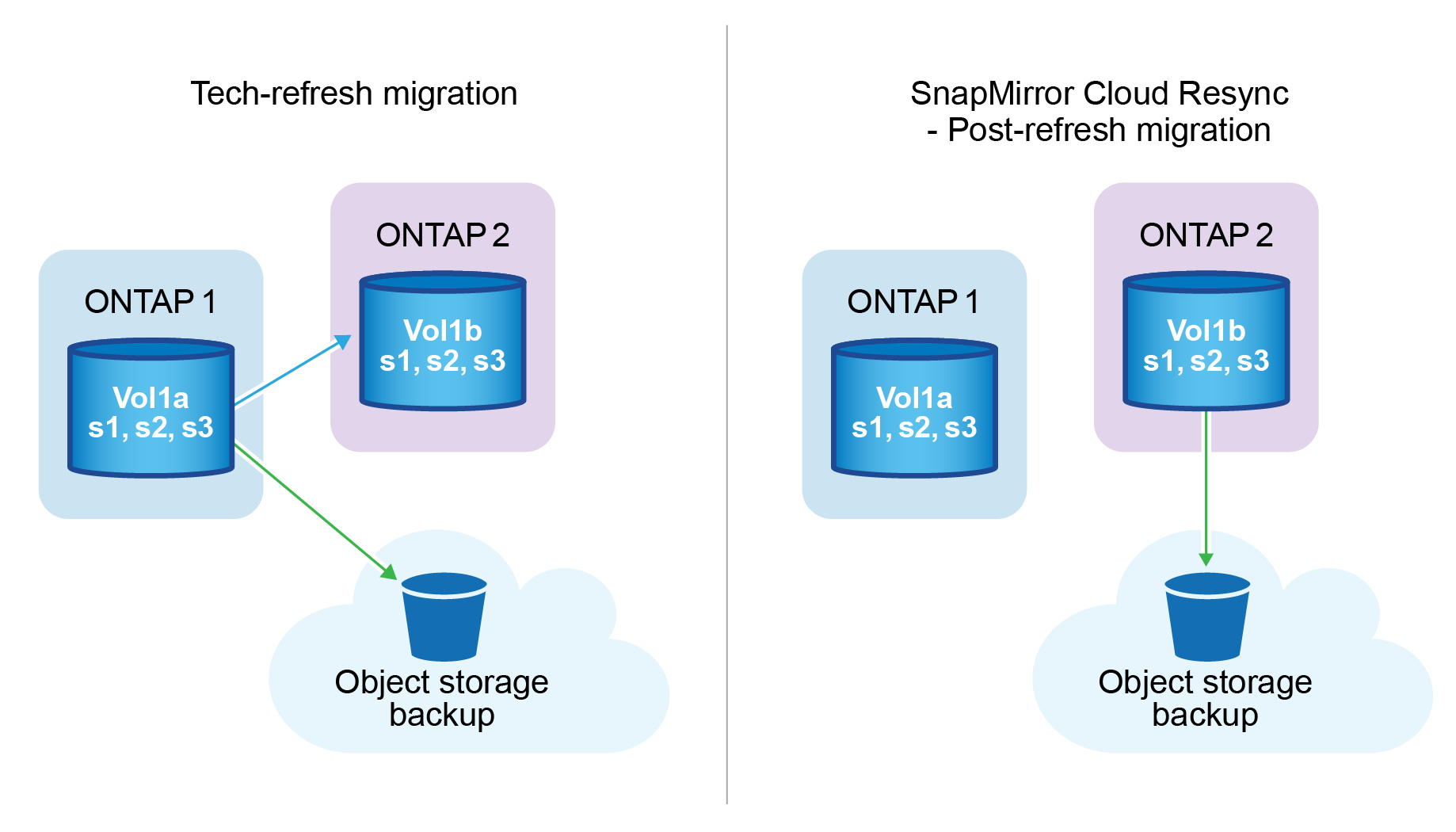
程式說明
-
不使用NetApp Backup and Recovery執行遷移和技術更新。它們應該由專業服務團隊或合格的儲存管理員來執行。
-
NetApp遷移團隊會在來源 ONTAP 叢集和目標ONTAP叢集之間建立SnapMirror關係,以協助遷移磁碟區。
-
確保技術更新期間的遷移是基於基於SnapMirror的遷移。
如何使用SnapMirror將磁碟區遷移到 Cloud Resync
使用SnapMirror到 Cloud Resync 遷移卷涉及以下主要步驟,以下將更詳細地描述每個步驟:
-
遵循遷移前檢查清單:在開始遷移之前, NetApp Tech Refresh 團隊會確保滿足以下先決條件,以避免資料遺失並確保遷移過程順利進行。
-
遵循遷移後檢查清單:遷移後, NetApp Tech Refresh 團隊確保完成以下步驟以建立保護並為重新同步做好準備。
-
執行SnapMirror到 Cloud Resync:遷移後, NetApp Tech Refresh 團隊執行SnapMirror到 Cloud Resync 作業,以從新遷移的磁碟區還原雲端備份。
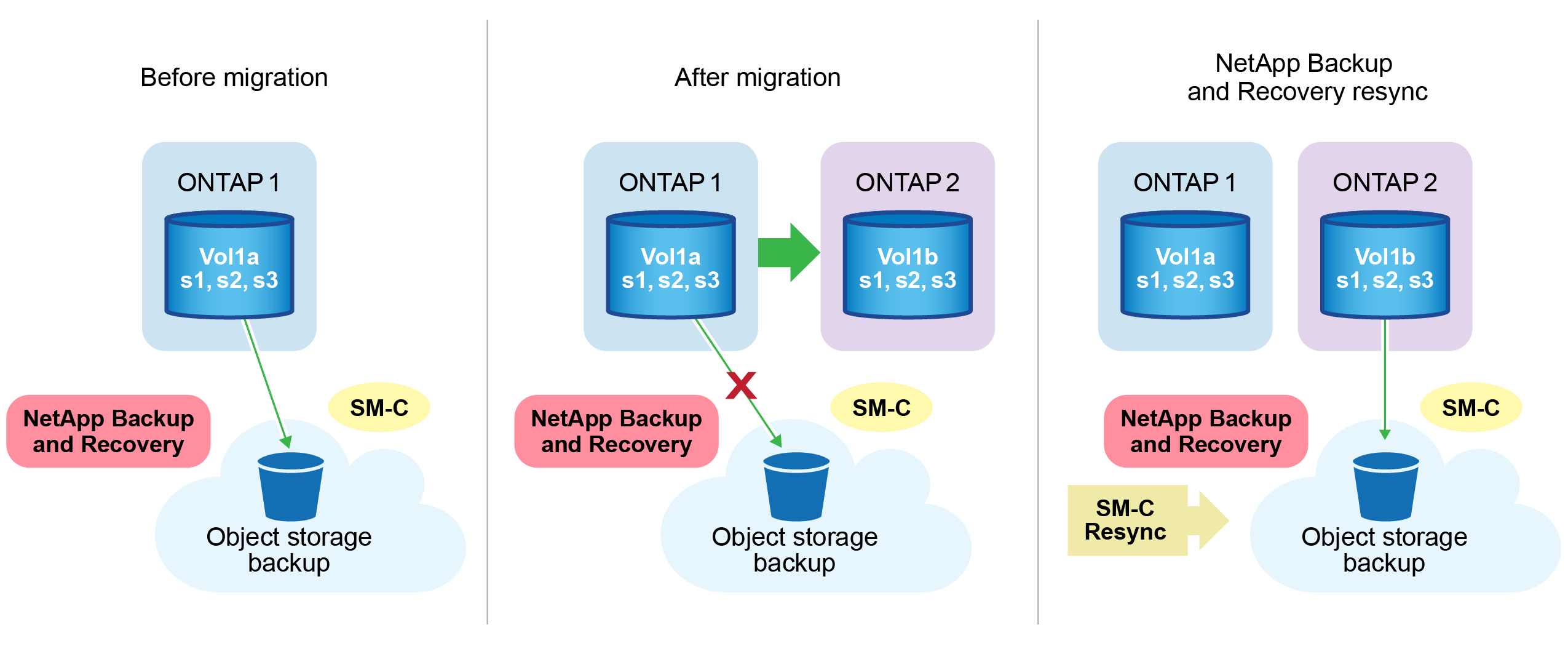
遵循遷移前檢查清單
在遷移之前, NetApp技術更新團隊會檢查這些先決條件,以防止資料遺失並確保流程順利進行。
-
確保所有要遷移的磁碟區都使用NetApp Backup and Recovery進行保護。
-
記錄卷實例 UUID。在開始遷移之前,記下所有磁碟區的實例 UUID。這些標識符對於稍後的映射和重新同步操作至關重要。
-
在刪除任何SnapMirror關係之前,對每個磁碟區進行最終快照以保留最新狀態。
-
記錄SnapMirror策略。記錄目前附加到每個磁碟區關係的SnapMirror策略。稍後在SnapMirror到 Cloud Resync 過程中將需要此功能。
-
刪除SnapMirror Cloud 與物件儲存的關係。
-
與新的ONTAP叢集建立標準SnapMirror關係,以將磁碟區遷移到新的目標ONTAP叢集。
遵循遷移後檢查清單
遷移後, NetApp技術更新團隊將確保完成以下步驟以建立保護並為重新同步做好準備。
-
記錄目標ONTAP叢集中所有遷移磁碟區的新磁碟區實例 UUID。
-
確認舊ONTAP叢集中可用的所有必要SnapMirror策略均已在新ONTAP叢集中正確配置。
-
在控制台*系統*頁面中將新的ONTAP叢集新增為系統。
應該使用磁碟區實例 UUID,而不是磁碟區 ID。磁碟區實例 UUID 是唯一標識符,在遷移過程中保持一致,而磁碟區 ID 可能會在遷移後發生變化。
執行SnapMirror到雲端重新同步
遷移後, NetApp Tech Refresh 團隊執行SnapMirror到 Cloud Resync 作業,以從新遷移的磁碟區還原雲端備份。
-
在控制台*系統*頁面中將新的ONTAP叢集新增為系統。
-
查看NetApp Backup and Recovery磁碟區頁面以確保舊來源系統詳細資訊可用。
-
從NetApp Backup and Recovery卷頁頁面中,選擇*備份設定*。
-
在備份設定頁面中,選擇*查看全部*。
-
從新來源右側的操作…選單中,選擇*重新同步備份*。
-
-
在重新同步系統頁面中,執行以下操作:
-
新來源系統:進入已遷移磁碟區的新ONTAP叢集。
-
現有目標物件儲存:選擇包含來自舊來源系統的備份的目標物件儲存。
-
-
選擇「下載 CSV 範本」下載重新同步詳細資料 Excel 表。使用此表輸入要遷移的磁碟區的詳細資訊。在 CSV 檔案中,輸入以下詳細資訊:
-
來源叢集中的舊磁碟區實例 UUID
-
來自目標叢集的新磁碟區實例 UUID
-
要應用於新關係的SnapMirror策略。
-
-
選擇“上傳卷對映詳細資料”下的“上傳”,將完成的 CSV 表上傳到NetApp Backup and RecoveryUI。
應該使用磁碟區實例 UUID,而不是磁碟區 ID。磁碟區實例 UUID 是唯一標識符,在遷移過程中保持一致,而磁碟區 ID 可能會在遷移後發生變化。 -
輸入重新同步操作所需的提供者和網路設定資訊。
-
選擇*提交*開始驗證程序。
NetApp Backup and Recovery驗證選擇重新同步的每個磁碟區是否都是最新快照,並且至少有一個通用快照。這可確保磁碟區已準備好進行SnapMirror到 Cloud Resync 操作。
-
查看驗證結果,包括新的來源磁碟區名稱和每個磁碟區的重新同步狀態。
-
檢查容量是否合格。系統檢查磁碟區是否符合重新同步的條件。如果磁碟區不符合條件,則表示它不是最新的快照或未找到通用快照。
為了確保磁碟區仍然符合SnapMirror到 Cloud Resync 操作的條件,請在遷移前階段刪除任何SnapMirror關係之前,為每個磁碟區拍攝最終快照。這保留了資料的最新狀態。 -
選擇*重新同步*以開始重新同步操作。系統使用最新且通用的快照僅傳輸增量更改,確保備份的連續性。
-
在作業監視器頁面中監視重新同步過程。



